Wie schaffe ich es, dass meine Website bei der Google KI-Suche ausgespielt wird?
WordPress Website erstellen
WordPress ist das weitverbreitetste Content Management System (CMS), es gibt viele Profis, die Sie unterstützen können und es ist erweiterbar durch viele Plugins
Mit WordPress können Sie sich eine Website erstellen oder erstellen lassen, die allen Anforderungen des modernen Internets gerecht wird. Das Backend ist sehr einfach aufgebaut, wie Sie gleich sehen werden. Jedes Unternehmen lässt sich abbilden.
Die ersten 7 Schritte zu Ihrer neuen, modernen WordPress Website
Schritt 1: Domainname und Webspace
Suchen Sie sich den passenden Provider aus. Wir empfehlen all-inkl.com, da Sie hier einen hervorragenden Support haben und die Kollegen dort sich mit WordPress recht gut auskennen.
Wir empfehlen All-inkl. Privat Plus für knapp 100 € im Jahr.
Über diesen Link können Sie sich einloggen:
https://all-inkl.com/?partner=441105
Suchen Sie sich die passende Domain aus und testen Sie, ob die Domain noch frei ist. Der Domainname sollte sinnvollweise auch schon einen Suchbegriff enthalten. Wie z.B. www.schreiner-mueller-wiesbaden.de
Schritt 2: Installation von WordPress
Bei all-inkl.de ist die Installation von WordPress sehr einfach. Sie folgen den Anweisungen und wenn Sie Schwierigkeiten haben rufen Sie die Hotline an.
Im Kundenadministrationsbereich (KAS) finden Sie den Button Software-Installation. Klicken Sie darauf, wählen Sie WordPress und lassen sich durchführen.
Geben Sie die URL in das Browserfenster ein, dann erscheint Ihre neue Website noch unbearbeitet.
Schritt 3: Auswahl des Themes (Gestaltung/Layout)
Um ins Backend zu gelangen, schreiben Sie nach der URL noch /wp-admin
in das Browserfenster
Hier tragen Sie nun Benutzername und Passwort ein, das Ihnen per Mail zugesandt wurde
Dann gelangen Sie ins Backend:
Zuerst legen Sie das Gesicht (Theme) der Website fest. Sie können aus drei vorinstallierten Themes wählen oder ein neues aus dem Internet hochladen.
Wir aktivieren für unser Muster Twenty Eleven.
Immer wenn Sie etwas verändert, sollten Sie sich die Seite anschauen. Zur Seitenansicht gelangen Sie über das Häuschen links oben:
Schritt 4: Die wichtigsten Einstellungen
Auf der linken Seite ziemlich weit unten, finden Sie Einstellungen, die angepasst werden müssen:
Allgemein: Seitentitel und Untertitel
Lesen: Hier legen Sie fest, ob die Blogartikelseite als erste angezeigt werden soll, wenn die URL aufgerufen wird, oder eine statische Seite.
Permalinks: Diese Einstellung ist sehr wichtig, weil sie die angezeigte URL steuert. Hier sollte immer Beitragsname angeklickt sein
Schritt 5: Theme anpassen
Gehen Sie auf Theme anpassen, dann können Sie die wichtigsten Gestaltungsanpassungen auf einen Schlag machen.
Schritt 6: Seiten anlegen.
Gehen Sie auf Seiten, dann öffnet sich nachfolgendes Fenster. Klicken Sie auf Erstellen
Jetzt können Sie den Inhalt Ihrer Seite eintragen und am Ende sagen Sie Veröffentlichen.
Genauso werden Beiträge erstellt.
Schritt 7: Seitenleiste
Nun können Sie noch über die Widgets bestimmen, was in der Seitenleiste angezeigt wird.
Und schon ist Ihre erste kleine Website fertig.
Hier können Sie die PDF mit Screenshots herunterladen.
Gerne können Sie auch meinen Kurs pilacom.de/wordpress-website-selbst-erstellen/ besuchen, den es im Januar auch als Webinar geben wird. Sind Sie an dem Webinar interessiert, lassen Sie sich hier vormerken, ich informiere Sie dann rechtzeitig.
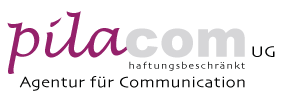

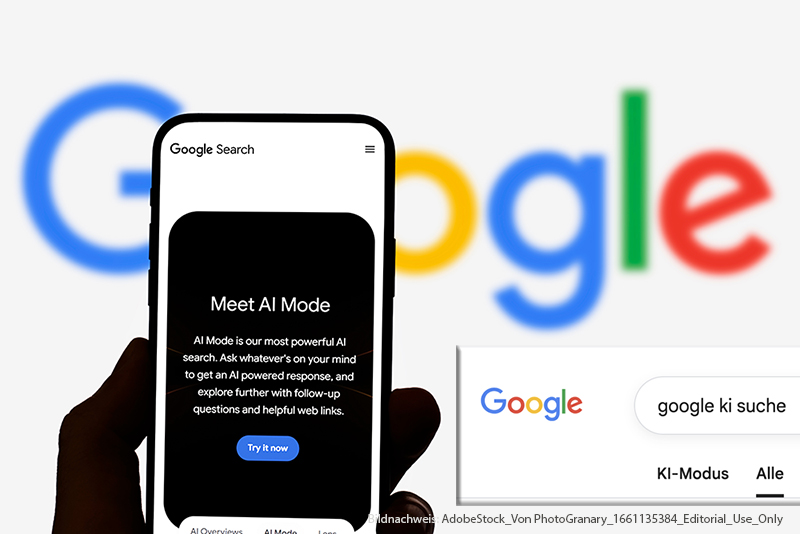

[…] Nehmen Sie nicht das Angebot von WordPress.com sondern mieten Sie sich eigenen Webspace, am besten bei all-inkl.com, denn dieser Host-Anbieter kennt sich gut mit WordPress aus und wachst achtsam über Ihre Softwareinstallation. Suchen Sie sich einen guten freien Domainname aus, der bereits Ihr Angebot beinhaltet (Beispiel: wp-kurse-wiesbaden.de), buchen Sie ihn und beginnen mit der Installation. (Anleitung) […]
Sehr schöner Beitrag zum Thema WordPress, das meiner Meinung nach eines der besten CMS im Netz ist.
Hinzuzufügen wäre noch beim Punkt „Theme anpassen“, dass man sich mit dem Ad-On Firebug für den Browser Mozilla Firefox wesentlich leichter tut beim Anpassen der CSS-Codes (zB für weniger Erfahrene).
Ich arbeite bereits seit langem mit WP und bin voll zufrieden. Alle meine bisher gestalteten Websites wurden u.a. damit geschrieben.